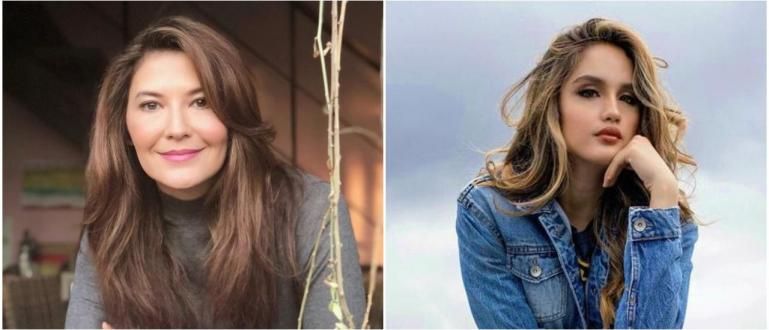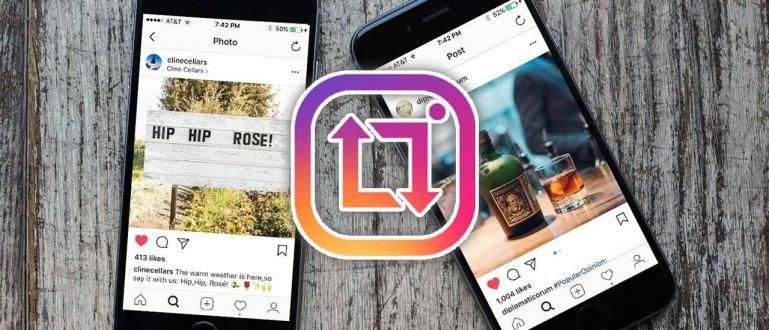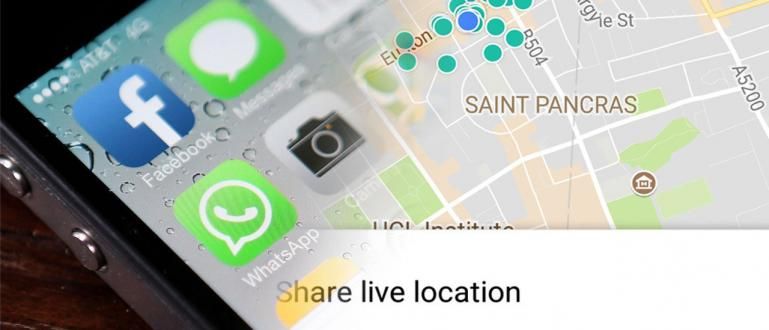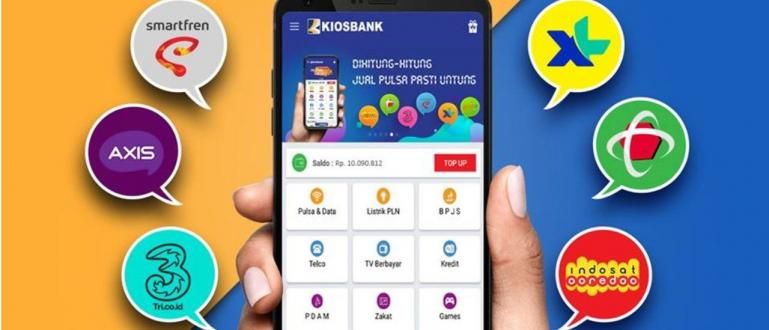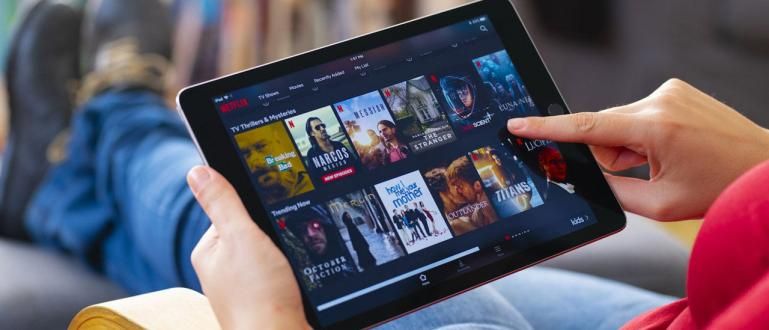Marami na ngayong Word to PDF na nagko-convert na mga application at mayroon silang mga kawili-wiling feature. Narito ang ilang rekomendasyon at kung paano i-convert ang Word sa PDF.
Word to PDF convert app at mga tutorial kung paano gamitin ito ay tiyak na kakailanganin mo kapag may school or college assignment file na nangangailangan nito paggamot ganito.
Dahil sa mga format ng file Word at PDF ay ilan din sa mga ito na madalas nating makita sa ating pang-araw-araw na gawain sa paaralan, campus, o opisina.
Sa kasamaang palad, marami pa rin ang hindi marunong mag-convert ng Word sa PDF gamit ang mga ganitong converter application, gang? Isa ka ba sa kanila?
Kung ganoon nga ang kaso, tingnan natin ang mga rekomendasyon Ang pinakamahusay na Word sa PDF na application at ilang mga paraan upang i-convert ang Word sa PDF mula kay Jaka nang buo sa ibaba.
Inirerekomenda ang Pinakamahusay na Word to PDF Application
Bago pumunta sa talakayan kung paano i-convert ang Word sa PDF, mabuti kung alam mo muna kung ano ang pinakamahusay na Word to PDF application na maaari mong gamitin.
Dahil sa dumaraming bilang, siyempre marami sa inyo ang nalilito kung alin ang pinakamahusay at madaling gamitin, di ba?
Samakatuwid, dito inihanda ni Jaka ang ilan sa pinakamahusay na Word to PDF converter application na pinili ni Jaka.
1. I-convert ang Word sa PDF - Documents Doc to PDF

Una, mayroong Convert Word to PDF na may medyo mataas na rating na 4.6 sa Play Store. Ang application na ito ay angkop para sa mga nais ng isang aplikasyon i-convert ang Word sa PDF online sa HP.
Sa isang simple at madaling gamitin na interface, ang application na Convert Word to PDF APK ay ginagarantiyahan na hindi ka malito. Bukod dito, ang tampok na conversion na inaalok ay isa lamang, gaya ng ipinahihiwatig ng pangalan.
Para sa inyong 4GB RAM HP users, napakagaan gamitin ng application na ito para hindi mabagal ang inyong cellphone, gang.
| Mga Detalye | I-convert ang Word sa PDF - Documents Doc to PDF |
|---|---|
| Developer | Mobile Apps Smart Utility Online |
| Minimal na OS | Android 2.0 at mas mataas |
| Sukat | 4.6MB |
| I-download | 10,000 pataas |
| Marka | 4.6/5 (Google-play) |
I-download ang Convert Word to PDF - Documents Doc to PDF sa pamamagitan ng sumusunod na link:
 Apps Compression at Backup Mobile Apps Smart Ultility Online DOWNLOAD
Apps Compression at Backup Mobile Apps Smart Ultility Online DOWNLOAD 2. WPS Office

Ay isa sa pinakamahusay na Android office application, WPS Office mayroon ding feature na nagbibigay-daan sa iyong i-convert ang Word sa PDF, gang.
Kapansin-pansin, sa pamamagitan ng isang tampok na tinatawag na 'I-export sa PDF' Sa ganitong paraan, hindi mo lang mako-convert ang mga format ng Word file sa PDF, kundi pati na rin ang iba pang mga text na dokumento gaya ng PPT o Excel.
Sa kasamaang palad, ang application na ito ay magagamit mo lamang sa pamamagitan ng online kaya nangangailangan ito ng quota sa internet upang tamasahin ang mga tampok dito.
| Mga Detalye | WPS Office |
|---|---|
| Developer | WPS SOFTWARE PTE. LTD. |
| Minimal na OS | Android 5.0 at mas mataas |
| Sukat | 101MB |
| I-download | 100,000,000 pataas |
| Marka | 4.6/5 (Google-play) |
I-download ang WPS Office sa pamamagitan ng sumusunod na link:
 Apps Office & Business Tools Kingsoft Office Software Corporation Limited DOWNLOAD
Apps Office & Business Tools Kingsoft Office Software Corporation Limited DOWNLOAD 3. SmallPDF

Para sa inyo na madalas gumamit ng site converter PDF online, tiyak na pamilyar ka sa pangalan ng DOC hanggang PDF na application na ito?
Oo! SmallPDF Malamang na magagamit din sa isang online na bersyon ng application para sa Android at iPhone, alam mo, gang.
Ang application na ito ay napakapopular at mahusay dahil tulad ng isang converter application sa pangkalahatan, ang SmallPDF ay nilagyan ng iba't ibang mga tampok ng conversion ng file na kumpleto. Kasama para sa iyo na naghahanap ng Word to PDF application.
Ang SmallPDF ay nilagyan din ng mga tampok scanner, kaya hindi mo kailangang i-install ang application scanner karagdagan. Interesting tama!
| Mga Detalye | SmallPDF |
|---|---|
| Developer | SmallPDF |
| Minimal na OS | Android 6.0 at mas mataas |
| Sukat | 104MB |
| I-download | 500,000 pataas |
| Marka | 4.6/5 (Google-play) |
I-download ang SmallPDF sa pamamagitan ng sumusunod na link:
 Apps Compression at Backup Smallpdf DOWNLOAD
Apps Compression at Backup Smallpdf DOWNLOAD 4. Nitro PDF

Kung dati ito ay nakatuon sa mga aparatong smartphone, kung gayon Nitro PDF Ito ay isang offline na Word to PDF converter application para sa mga PC device.
Ang Nitro PDF mismo ay idinisenyo para sa mga propesyonal na pangangailangan sa pag-edit ng PDF file na nilagyan ng iba't ibang feature, kabilang ang feature na converter.
Maaari ka ring mag-edit ng mga PDF file sa loob nito, katulad ng mga feature na inaalok ng Adobe Reader DC application.
| Mga Minimum na Detalye | Nitro PDF |
|---|---|
| OS | Windows 7/8/10 |
| Processor | 1.5 GHz o mas mabilis |
| Alaala | 1GB |
| Mga graphic | - |
| DirectX | - |
| Imbakan | Available ang 4.5GB |
I-download ang Nitro PDF sa pamamagitan ng sumusunod na link:
 Apps Office & Business Tools Nitro PDF Pty. Ltd I-DOWNLOAD
Apps Office & Business Tools Nitro PDF Pty. Ltd I-DOWNLOAD 5. Microsoft Office (Word)

Sa wakas, mayroong rekomendasyon para sa isang application na i-convert ang Word sa PDF sa isang PC, lalo na kung hindi Microsoft Office.
Ang Microsoft Office mismo ay may ilang mga produkto sa loob nito, kabilang si Ms. Mga salitang magagamit mo i-convert ang Word sa PDF offline, gang.
Ang paggamit nito ay madali at pamilyar sa ating pang-araw-araw na buhay, na ginagawang kaakit-akit ang application na ito sa maraming tao.
| Mga Minimum na Detalye | Microsoft Office |
|---|---|
| OS | Windows 7/8/10 |
| Processor | 1 gigahertz (GHz) o mas mabilis na x86- o x64-bit na processor na may set ng pagtuturo ng SSE2 |
| Alaala | 1GB (32 bit); 2GB (64 bit) |
| Mga graphic | - |
| DirectX | DirectX10 |
| Imbakan | Available ang 3GB |
I-download ang Microsoft Office 64-bit sa pamamagitan ng sumusunod na link:
 I-DOWNLOAD ang Microsoft Corporation Office & Business Tools Apps
I-DOWNLOAD ang Microsoft Corporation Office & Business Tools Apps I-download ang Microsoft Office 32-bit sa pamamagitan ng sumusunod na link:
 I-DOWNLOAD ang Microsoft Corporation Office & Business Tools Apps
I-DOWNLOAD ang Microsoft Corporation Office & Business Tools Apps Ang Pinaka Kumpletong Koleksyon ng Paano Mag-convert ng Word sa PDF sa HP at PC
Sa totoo lang maraming madaling hakbang na magagamit mo i-convert ang Word sa PDF, kapwa sa mga PC device at sa mga Android smartphone.
Kasama sa mga pamamaraang ito ang paggamit ng Microsoft Word application, mga application sa Android, at online.
Curious kung paano? Huwag nating kalimutang manood paano i-convert ang Word file sa PDF gaya ng mga sumusunod sa buo, gang!
1. Paano I-convert ang Word sa PDF Nang Walang Application Gamit ang Ms. salita
Microsoft Word ay ang pinakakaraniwang ginagamit na application para sa pagproseso ng mga Word file sa Windows-based na mga operating system. Interestingly, hindi lang sa pag-type, Ms. Maaari mo ring gamitin ang Word bilang isang application upang i-convert ang Word sa PDF, alam mo.
Ito ay perpekto para sa iyo na nais i-convert ang Word sa PDF offline, dahil ang paggamit ni Ms. Ang salita mismo ay hindi nangangailangan ng koneksyon sa internet. Bukod dito, ang application na ito ay magagamit din sa mga PC at smartphone.
Kaya, upang gawin ito, maaari mong sundin ang mga hakbang na ito:
Hakbang 1 - Buksan ang Word file
- Sa unang pagkakataon na magbukas ka ng Word file na gusto mong i-convert sa PDF format, halimbawa tulad ng sumusunod.

Hakbang 2 - Piliin ang 'i-save bilang Adobe PDF'
- Pagkatapos ay kailangan mo lamang piliin ang menu File > I-save bilang Adobe PDF upang i-convert ang Word file sa format na PDF kung nai-save.

Hakbang 3 - I-save ang file
- Pagkatapos ay kailangan mo lamang pumili kung aling folder ang mai-save ang file kasama ang pangalan ng PDF. Huling pindutin lang I-save isalba.

2. Paano I-convert ang Word sa PDF iLovePDF (Online)
Kung mayroon kang unlimited internet quota at wala kang Ms. Opisina, lalo na ang Word sa iyong cellphone, maaari mo ring sundin kung paano i-convert ang Word sa PDF online.
Hindi na kailangang mag-download ng mga karagdagang application, dahil dito ka lang umaasa sa isang site file converter pinakasikat na online na pinangalanan iLovePDF.
Para sa higit pang mga detalye, maaari kang sumangguni sa mga sumusunod na hakbang:
Hakbang 1 - Pumunta sa iLovePDF site
Una sa lahat, bisitahin mo ang site Gustung-gusto ko ang PDF //www.ilovepdf.com/ mula sa browser application sa iyong HP o PC.
Mag-click sa pindutan Piliin ang mga WORD file upang simulan ang pagpili ng file na gusto mong i-convert. Maaari ka ring pumili ng mga Word file mula sa Google Drive o Dropbox.

Hakbang 2 - Piliin ang Word file
Kung napili mo ito, awtomatikong ia-upload ng online na application na ito ang Word file nang mas maaga at ilalabas ang button I-convert sa PDF.
Mag-click sa pindutan upang simulan ang proseso.

Hakbang 3 - I-download ang na-convert na file
- Sa wakas, i-click mo lang ang pindutan Mag-download ng PDF upang i-download ang na-convert na file sa format na PDF.

Tapos na! Ngayon ay kailangan mo lamang hanapin ang file sa Download folder sa iyong cellphone. Madali lang naman diba, paano mag-convert ng word to pdf sa cellphone gamit ang iLovePDF?
Oh oo, ang site na ito ay nagbibigay din ng tampok na 'Pagsamahin ang PDF' na nagpapahintulot sa iyo na pagsamahin ang PDF sa isa lol, gang.
Tinalakay din ito ni Jaka na mababasa mo sa susunod na artikulo: Paano Pagsamahin ang mga PDF File sa Android at Laptop.
 TINGNAN ANG ARTIKULO
TINGNAN ANG ARTIKULO 3. Paano I-convert ang Word sa PDF Gamit ang Apps sa Android
Well, kung ang trick sa kung paano i-convert ang mga Word file sa PDF sa pagkakataong ito ay maaaring isang opsyon para sa iyo na mahilig sa mga praktikal na bagay nang walang abala sa pagbisita sa mga converter site.
O hindi mo lang nais na i-convert ang Word sa PDF, ngunit i-convert ito sa iba pang mga format tulad ng pag-convert ng PDF sa Word, PDF sa Excel, at iba pa.
Ang isang application na nagbibigay-daan sa iyo upang i-convert ang Word sa PDF ay pinangalanan Word to PDF Converter sa pamamagitan ng Weeney Software. Curious kung paano? Tingnan ang buong tutorial sa ibaba!
Hakbang 1 - I-download ang app sa iyong Android phone
- Sa unang pagkakataon dapat mong i-download at i-install ang application Word to PDF Converter na ibinigay ng ApkVenue ang link sa ibaba.
 Apps Compression at Backup Weeny Software DOWNLOAD
Apps Compression at Backup Weeny Software DOWNLOAD Hakbang 2 - I-upload ang Word file
Susunod na buksan ang app Word to PDF Converter. I-tapPiliin ang File upang piliin kung aling Word file ang gusto mong i-convert.
Hindi lamang pag-convert ng Word sa PDF, maaari mo ring i-convert ang PDF sa Word sa pamamagitan ng isang application na ito.

Hakbang 3 - Piliin ang server at i-convert ang file
- Huwag kalimutang piliin ang server na ginamit, katulad ng Linux Server o Windows Server. Pagkatapos ay manatili tapikinMag-convert Ngayon! upang simulan ang proseso.

Hakbang 4 - I-download ang file
Sa wakas ay dadalhin ka sa pahina Nakumpleto ang conversion! at binigyan ng link para i-download ang na-convert na PDF file.
I-tap sa link at awtomatikong mada-download ang PDF file sa folder ng Mga Download sa iyong Android smartphone.

Oh oo, kailangan mo ring malaman na ang paggamit ng Word to PDF application sa isang ito kailangan ng internet network, kaya siguraduhin mong maayos ang connection mo, gang!
Kailangan pa rin ng isa pang alternatibo para sa kung paano i-convert ang Word sa PDF? Kalmado! May bonus tutorial si Jaka para sa iyo, gang. Tingnan mo, sa pagkakataong ito ay gustong talakayin ni Jaka ang isang tutorial kung paano i-convert ang Word sa PDF gamit ang isang application na tinatawag WinZIP. Ang WinZip mismo ay talagang kilala bilang isang application ng compression ng dokumento, kabilang ang isa kung gusto mong bawasan ang laki ng isang larawan. Para sa kung paano gamitin ito, makikita mo ang kumpletong mga hakbang sa ibaba. Matapos mai-install nang tama ang software sa PC, i-click mo ang menu 'Lumikha/Ibahagi' pagkatapos 'Mula sa PC o Cloud'. Piliin ang folder kung saan mo ise-save ang Word file na gusto mong i-convert sa PDF format. O para maging mas praktikal, maaari mo ring direktang i-drag ang Word file sa WinZIP application window, gang. Well, iyon ay ilang mga rekomendasyon para sa pinakamahusay na Word to PDF convert application mula sa Jaka na maaari mong gawin bilang isang alternatibong pagpipilian kapag kailangan mo ito. Mayroon ding ilang mga paraan upang madaling i-convert ang mga Word file sa PDF, alinman sa PC, Android, o sa pamamagitan ng mga online na application. Sa ganitong paraan, hindi mo na kailangang mag-abala pa kapag kailangan mo ng PDF file paminsan-minsan, tama ba? Good luck! Basahin din ang mga artikulo tungkol sa salita o iba pang mga kawili-wiling artikulo mula sa Satria Aji Purwoko.Mga Tala:BONUS: Paano I-convert ang Word sa PDF gamit ang WinZIP
Hakbang 1 - I-download ang WinZIP sa Mobile
 WinZip Computing Inc Compression & Backup Apps DOWNLOAD
WinZip Computing Inc Compression & Backup Apps DOWNLOAD Hakbang 2 - Paganahin ang tampok na 'I-convert sa PDF'

Hakbang 3 - Ipasok ang Word file

Hakbang 4 - Ang proseso ng pag-convert ng Word sa PDF offline ay tumatakbo


Hakbang 3 - I-download ang na-convert na file

Hakbang 4 - Tukuyin ang folder ng imbakan